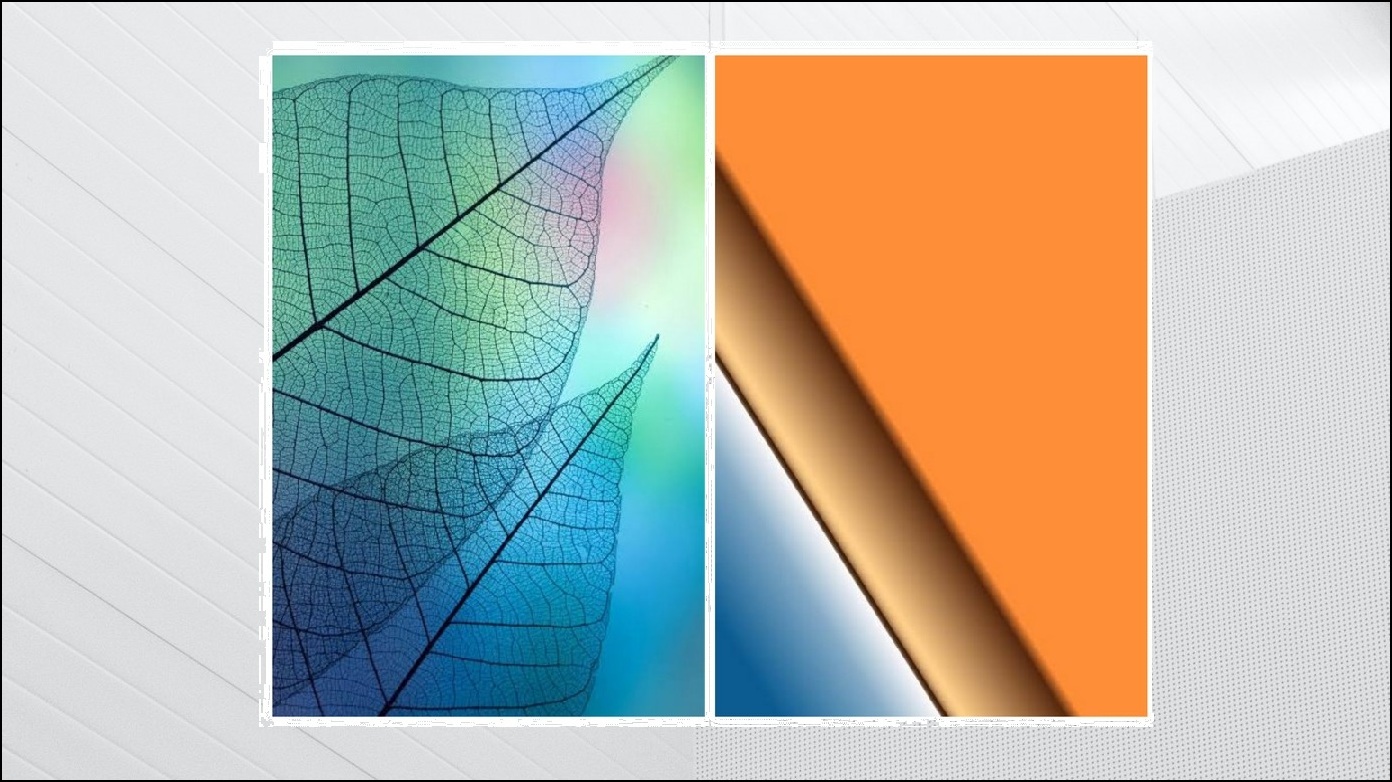
Fusionar fotos ya no es una tarea que requiere la ayuda de un experto en fotografía. Ahora puede combinar dos fotos con la comodidad de su teléfono Android usando varias aplicaciones de terceros y herramientas en línea. Dicho esto, veamos varias técnicas para combinar lo mismo usando su dispositivo Android en esta explicación. Además, puedes aprender a embellecer tus fotos con el nuevo Editor de fotos de Google.

¿Cómo combinar dos fotos juntas en Android?
Android ofrece mucha flexibilidad debido a su enfoque de código abierto. Con la ayuda de esto, hemos ideado siete métodos que puede usar para combinar imágenes en Android.
Combinar dos fotos con la aplicación Google Photos
Además de varias características ingeniosas de la aplicación Google Photos, puede combinar dos imágenes fácilmente usando las opciones de la aplicación. Así es cómo:
1. Instale la aplicación Google Photos en su dispositivo Android (si aún no está instalada) y ábrala.
2. Cambiar a la Biblioteca pestaña en la esquina inferior derecha y toque el Utilidad botón para ver más opciones.
3. A continuación, toca Collage y elija dos imágenes que desee combinar desde su dispositivo.
4. Una vez seleccionado, toque el Crear botón en la esquina superior derecha para crear un nuevo collage.
5. Finalmente, elija la orientación deseada del collage entre las opciones disponibles y presione el botón Botón Guardar
Usa el editor de Instagram para combinar dos fotos
Otro método rápido para combinar fácilmente dos fotos es usar el Editor de historias de Instagram. Sigue estos pasos para combinar lo mismo:
1. Abra la aplicación de Instagram en su dispositivo Android y deslícese hacia la izquierda para crear una nueva historia de Instagram.
2. A continuación, elija la primera imagen de su dispositivo y pellizque la pantalla para disminuir el zoom la foto. Arrastra esta foto alejada a un lado del marco.
3. Además, toque en el Botón de etiqueta en la parte superior y presione el botón + pegatina para agregar una nueva foto.
4. Finalmente, aleje y vuelva a colocar la segunda imagen para combinarla horizontalmente. ¡Eso es todo! presione el Botón de descarga en la parte superior para exportar la imagen combinada a su teléfono Android.
Tenemos una guía detallada, donde puedes aprender 4 formas de hacer collage en Instagram gratis.
Use la aplicación Canva Photo Editor para combinar fotos
los Canva Photo Editor es otra poderosa aplicación de edición de fotos que ayuda a crear impresionant es fotos, videos y collages utilizando plantillas y ajustes preestablecidos creativos. Así es como puede usar esta aplicación para combinar dos fotos en su dispositivo Android:
1. Instale la aplicación Canva Photo Editor (Google Play Store) en su teléfono Android.
2. A continuación, inicie sesión en la aplicación y presione el botón botón más en la barra de herramientas en la parte superior.
3. Elegir la Collage de fotos opción y elija la orientación de imagen deseada de las plantillas disponibles.
4. Además, toque la primera imagen y presione el botón Reemplazar botón para agregar su primera imagen a la plantilla.
5. Del mismo modo, agregue la segunda imagen tocando el botón Reemplazar botón.
6. Finalmente, toca el Botón de compartir en la esquina superior derecha y elige Descargar para guardar la imagen combinada en su teléfono Android. Puede ubicar esta imagen descargada dentro de la aplicación Galería.
Combinar dos fotos con la aplicación Image Combiner
Además de Canva, el Combinador de imágenes La aplicación es una valiosa alternativa que combina dos fotos con unos pocos toques. Siga estos pasos para lograr lo mismo:
1. Dirígete a Google Play Store y busca la aplicación Image Combiner para instalarla.
2. Aceptar la aplicación política de privacidad y toque el Botón de collage para crear una nueva imagen combinada.
3. A continuación, toca el Añade una foto y seleccione las imágenes deseadas para combinarlas con el galería opción.
4. Aquí, toca el Combinar imágenes y elija la orientación de la imagen deseada, es decir, vertical u horizontal.
5. Finalmente, toca el Botón Guardar y proporcione su nombre preferido a la imagen combinada.
Herramientas en línea para combinar dos fotos juntas
Si no desea instalar ninguna aplicación de terceros en su teléfono Android, puede combinar dos imágenes deseadas usando sitios web en el navegador web de su teléfono. Así es cómo:
1. Visite el sitio web de ImgOnline en un navegador.
2. Toque en el Elija el archivo botón para subir dos imágenes.
3. A continuación, seleccione la orientación de fusión y presione el botón botón Aceptar para combinar las imágenes cargadas.
4. Finalmente, toque en el Descargar imagen procesada enlace para descargar la imagen.
Utilice el editor de fotos de Adobe Photoshop Express
los Adobe Photoshop Express Editor es un nombre reconocido en el dominio de la edición de fotografías. Con esta aplicación, puede crear imágenes de alta calidad y combinar diferentes fotos con herramientas de diseño fáciles de usar. Siga estos pasos para utilizar esta aplicación a su favor:
1. Instale la aplicación Photoshop Express Photo Editor desde Google Play Store e inicie sesión con sus credenciales.
2. proporcionar lo necesario acceso a archivos permisos para la aplicación y elija dos imágenes que desee combinar.
3. A continuación, elija su deseado orientación de fusión de los ajustes preestablecidos disponibles y toque el botón Botón de compartir en la esquina superior derecha una vez terminado.
4. Finalmente, toca el Guardar en la galería para exportar la imagen combinada a su teléfono.
Utilice el editor de fotos Inshot
Por último, pero no menos importante, puede utilizar el Aplicación Inshot Photo Editor para combinar dos imágenes en la orientación deseada rápidamente. Sigue estos pasos para hacerlo:
1. Dirígete a Google Play Store para instalar la aplicación Inshot Photo Editor.
2. A continuación, toca el Botón de collage y seleccione las imágenes deseadas para combinarlas horizontalmente.
3. Finalmente, toca el Botón Guardar en la esquina superior derecha para exportar la imagen combinada a su dispositivo. También puede compartirlo en varias plataformas de redes sociales presionando sus íconos.
Consejo adicional: combine dos fotos en Windows y macOS
Además de Android, puede combinar las fotos que desee en diferentes plataformas, como Windows y macOS. Puede consultar nuestra guía completa para combinar Photos Together en Windows y Mac para obtener más información al respecto.
preguntas frecuentes
P: ¿Cómo combinar dos fotos en un marco en línea?
A: Puede usar la herramienta ImageOnline en el navegador de su teléfono para combinar dos fotos en un marco en línea. Siga el quinto método mencionado en este explicador para conocer los pasos detallados sobre el mismo.
P: ¿Se pueden fusionar dos fotos en Android?
A: Sí, puede usar varias herramientas de terceros como Google Photos, Instagram Editor, Canva, Adobe Photoshop Express e Inshot para combinar dos fotos en Android rápidamente. Consulte los pasos mencionados anteriormente para aprender a usar estas aplicaciones.
P: ¿Cómo fusionar dos fotos dentro de la aplicación Galería?
A: Si bien algunos teléfonos inteligentes ofrecen la función de combinar fotos de forma nativa en su aplicación de galería de archivos, puede utilizar la aplicación Google Photos si su aplicación no la admite. Siga las instrucciones detalladas que aparecen en la aplicación Google Photos para fusionar dos fotos.
Conclusión: ¡combina fotos como un profesional!
Eso es todo sobre la combinación de dos fotos en teléfonos Android. Si encuentra útil este explicador, compártalo con sus amigos para ayudarlos a editar y fusionar sus fotos. Consulte otros consejos vinculados a continuación y esté atento a GadgetsToUse para obtener más consejos y trucos.
Usted podría estar interesado en lo siguiente:
También puede seguirnos para obtener noticias tecnológicas instantáneas en noticias de Google o para obtener consejos y trucos, reseñas de teléfonos inteligentes y dispositivos, únase Grupo GadgetsToUse de Telegram o para los últimos videos de revisión suscríbase Canal de Youtube GadgetsToUse.









































